Q.IME2007以降でかな入力をされている場合の設定方法
Microsoft社の日本語入力ソフト「IME2007」以降をご利用の方で、入力方法が「かな入力」の場合は、イニシャルキー検索を行うためにIMEにて事前設定が必要です。
A.IME2010以前をご利用の場合
■事前準備
1.IME ツールバーを右クリックし、表示されたメニューから [設定]をクリックします。
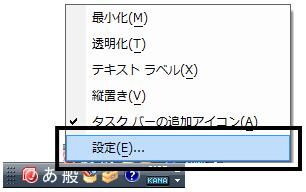
2.[テキストサービスと入力言語] 画面が表示されましたら、[全般]タブをクリックします。

3.インストールされているサービス欄より[Microsoft Office IME 20XX]を選択し、(図:ア)、「プロパティ」をクリックします(図:イ)。
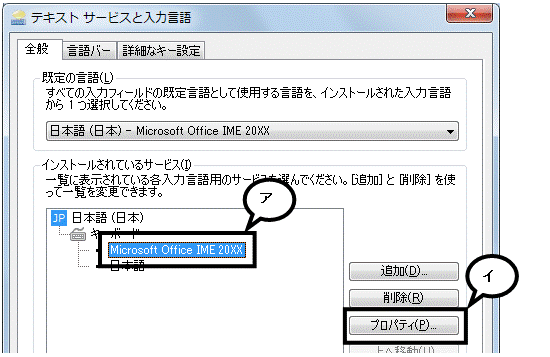
4.[Microsoft Office IME 20XX のプロパティ] 画面が表示されましたら、[全般] タブをクリックします。

5.[入力設定]項目の[ローマ字入力/かな入力]で入力方式「かな入力」を選択し、[OK]をクリックします。

6.「インストールされているサービス」内「日本語」−「キーボード」の下に「日本語」があるか確認します。
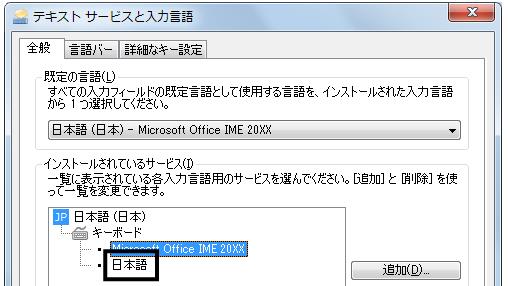
※「インストールされているサービス」内「日本語」−「キーボード」の下に「日本語」がない場合は、入力言語の追加を行います。
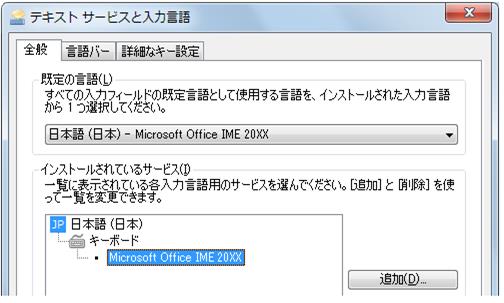
<追加方法>
ア:[追加]をクリックします。
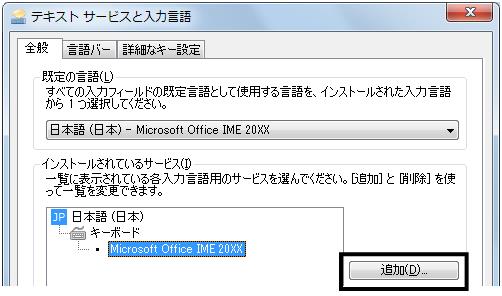
イ:[日本語]をクリックし(図:ア)、[OK]をクリックします(図:イ)。
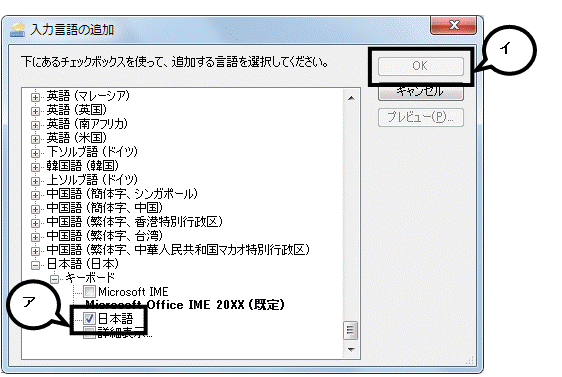
ウ:「インストールされているサービス」内「日本語」−「キーボード」の下に「日本語」が追加されたことを確認します。
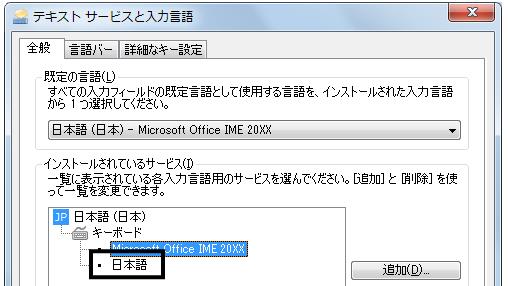
7.「かな入力」時の検索と文字入力の切り替えが簡単にできるよう設定を見直します。[テキストサービスと入力言語]画面の[詳細なキー設定]タブをクリックします。

8.画面下の[キーシーケンスの変更]をクリックします。
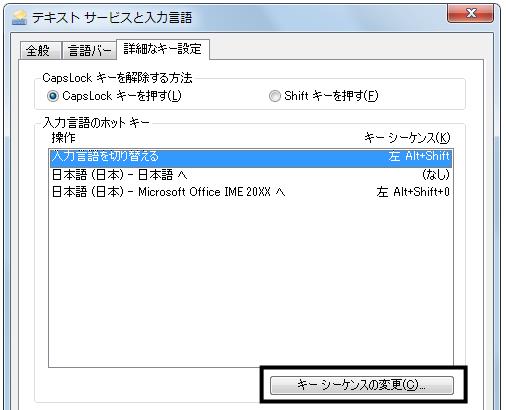
9.[キーボードのレイアウトの切り替え]より、「Ctrl+Shift」を選択し、[OK]をクリックします。
この設定を使用し、伝票入力時に「かな入力」に切り替えを行います(「Ctrl+Shift」の設定でなくても構いません)。弊社が推奨する設定以外を選択した場合は、どの設定を選択されたかをメモ等に控えておいてください)。
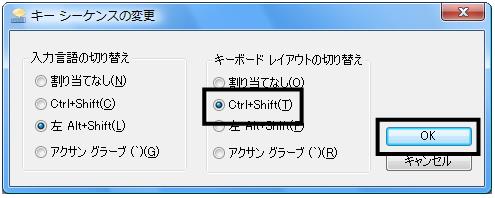
10.全ての設定が完了しましたら、画面下の[OK]をクリックします。
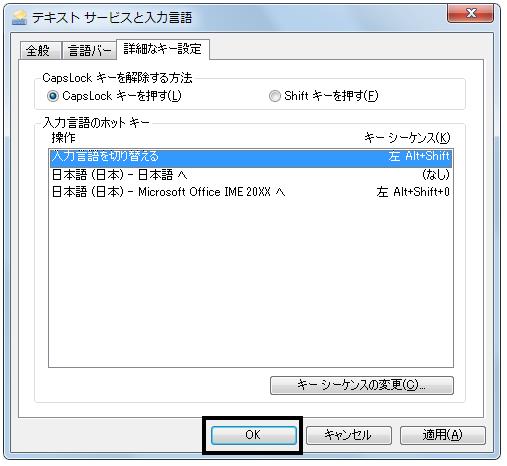
IMEでの設定は以上で完了となります。
■かな入力切替方法
取引摘要や勘定科目などをイニシャルキー「かな」で検索する場合は、下記のように入力切替えを行います。
1.製品を起動し、「帳簿」→「簡易振替伝票入力」などの入力画面を開きます。
2.イニシャルキー「かな」で検索を行う場合は、A-■事前準備-5で設定した「キーボードレイアウトの切り替え」で設定したキーボード(例では、キーボードの〔Ctrl〕と〔Shift〕)を同時に押下し、IMEツールバ−を短くします。
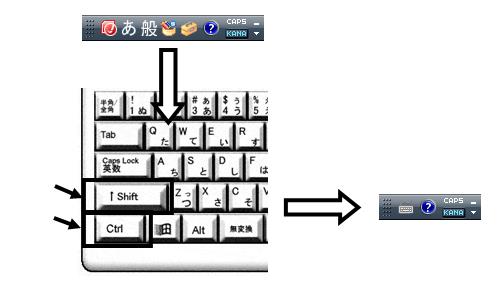
3.短くなったIMEツールバーの[KANA]が選択されていない場合([KANA]が白文字の場合)は、再度、キーボードよりA.−9で設定した「キーボードレイアウトの切り替え」(例では〔Ctrl〕と〔Shift〕)と〔カタカナ/ひらがな/ローマ字〕ボタンを同時に押下し、または[KANA]を左クックし、[KANAキーロック状態]([KANA]を緑色に変更)にしてから検索を行ってください。

B.IME2012をご利用の場合
■事前準備
1.画面右下の言語バーのツールをクリックし、「プロパティ」をクリックします。

2.「Microsoft IMEの設定」画面が表示されますので、画面左下の「詳細設定」をクリックします。

3.「Microsoft IMEの詳細設定」画面の「全般」−「入力設定」−「ローマ字入力/かな入力」欄にて、「かな入力」が選択されていることを確認し、「OK」をクリックします。
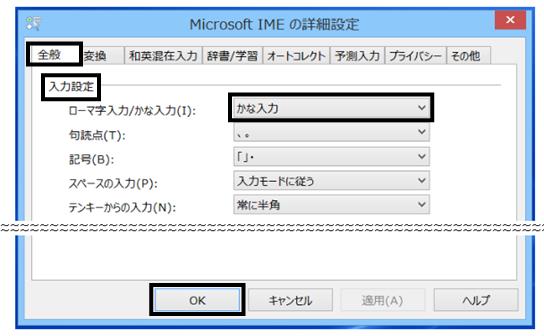
※「ローマ字入力/かな入力」欄が「ローマ字入力」になっている場合は、「かな入力」へ変更し、「OK」をクリックしてください。
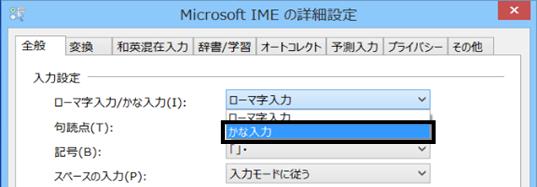
■かな入力切替方法
取引摘要や勘定科目などをイニシャルキー「かな」で検索する場合は、下記のように入力切替えを行います。
1.製品を起動し、「帳簿」−「簡易振替伝票入力」などの帳簿画面を開きます。
2.コード欄にカーソルを合わせ、言語バーが英字入力の状態で、キーボードの「Spaceキー」を押し、取引摘要リストを表示させます。
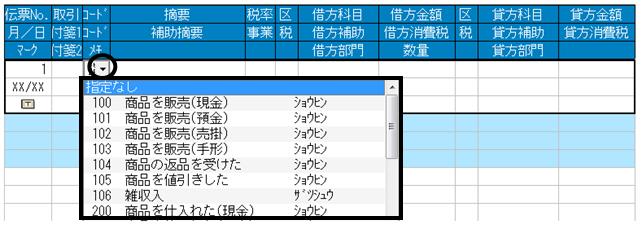
3.リストを表示したら、キーボードの「半角/全角」キーを押し、言語バーの表示をひらがな入力にします。
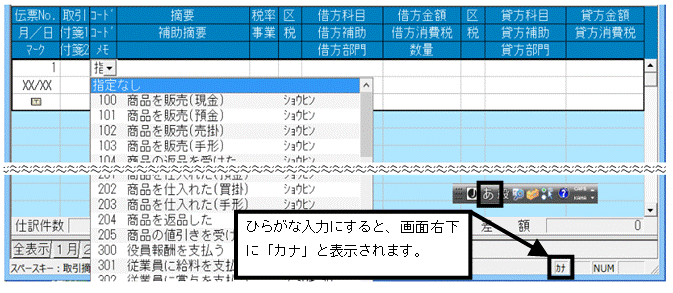
4.言語バーがひらがな入力になったことを確認後、キーボードの「Spaceキー」左側の「無変換」キーを数回押し、半角カタカナ入力に変更します。
![]()
5.言語バーが半角カタカナ入力になっていること、画面右下の表示に「カナ」と表示されていることを確認します。
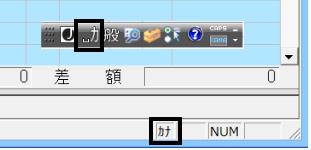
6.取引摘要リストが表示されている状態で、文字を入力します。
例:イニシャルキー「ト」から始まる摘要を検索・表示したい場合
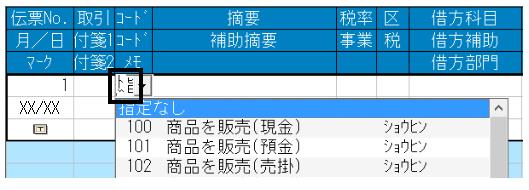
7.キーボードの「Enter」キーを押し、入力した文字から始まる取引摘要が絞り込まれることを確認してください。
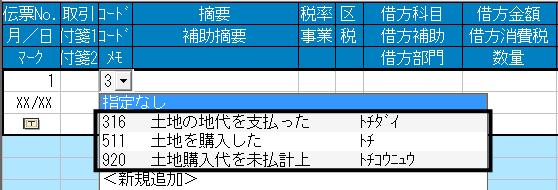
8.表示されたリストより、取り込みたい取引摘要を選択後、再度、キーボードの「Enter」キーを押すと、選択した取引摘要の内容が表示されます。

※取引摘要を選択後、摘要欄にて文字を追加で入力しようとすると、入力方式が半角カナになっているため、半角のカタカナで表示されます。
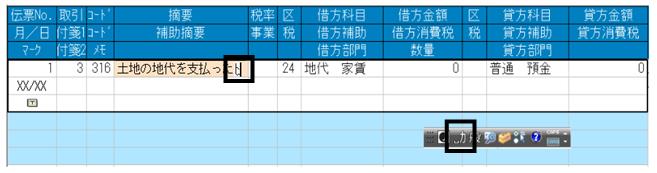
入力方式を「ひらがな」にしたい場合は、キーボードの「無変換」キーを押し、言語バーの表示を「ひらがな入力」に切り替えてから入力をしてください。
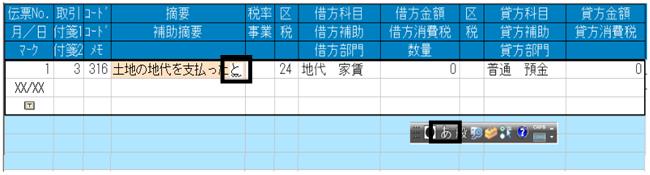
なお、1つ目の伝票を入力後、次の伝票へ移行し、再度コード欄へカーソルを合わせますと、半角カタカナ入力が解除されているため、再度、イニシャルキーを使用し取引摘要や勘定科目の入力を行う場合は、手順B-■かな入力切替方法-2〜8の操作方法を繰り返し行ってください。
